windows10字体安装失败怎么办 windows10字体安装不成功解决方法
时间:2021-04-01作者:xinxin
由于win10系统中自带的字体文件较少,这对于一些需要进行文档编辑的用户来说可能不太够,因此有些用户就会在网上搜索字体文件进行安装,然而却遇到了字体安装失败的现象,那么windows10字体安装失败怎么办呢?这里小编就来告诉大家windows10字体安装不成功解决方法。
推荐下载:win10纯净版ghost
具体方法:
方法一:1、鼠标右键点击开始按钮然后点击运行,或者快捷键win+r直接打开运行窗口。
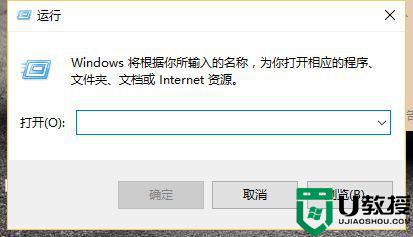
2、在运行和窗口中输入命令:services.msc ,然后点击确定。
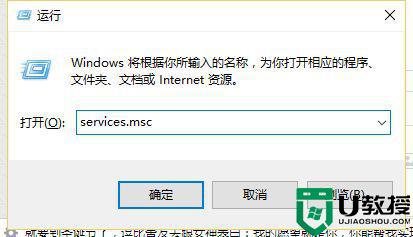
3、在服务面板右侧往下拉,找到Windows Firewall服务,并双击左键打开。
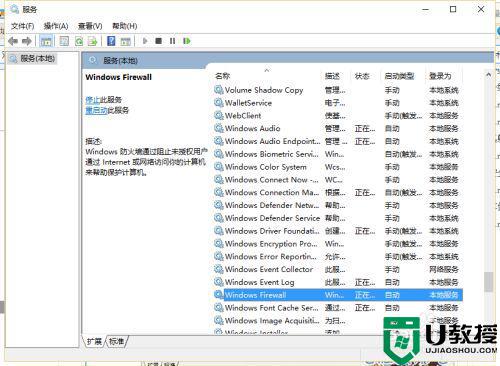
4、打开Windows Firewall服务属性框后,将启动类型改为“自动”,然后点击下方的“启动”,开启Windows Firewall服务,完成后,点击下面的“确定”保存。
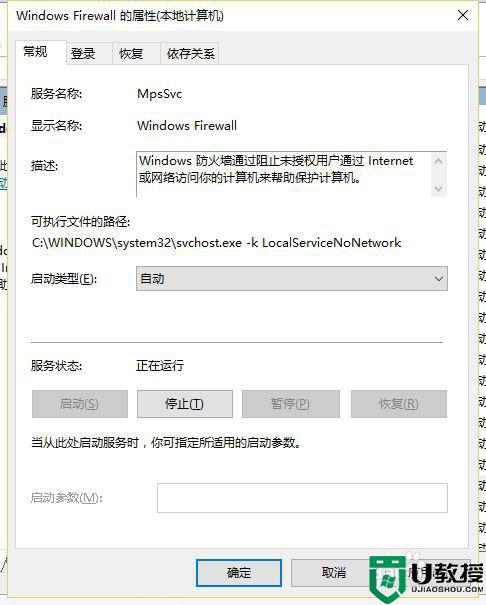
方法二:1、打开安全管家,找到电脑启动项管理。
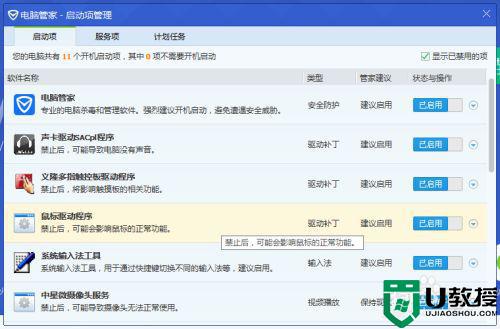
2、切换至服务项,找到Windows Firewall,改为已启用即可。
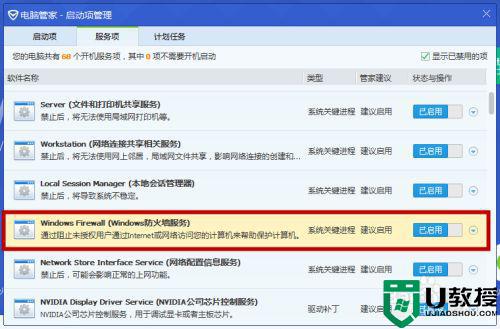
以上就是关于windows10字体安装不成功解决方法了,有遇到这种情况的用户可以按照小编的方法来进行解决,希望能够帮助到大家。
相关教程:
windows10字体怎么更换

